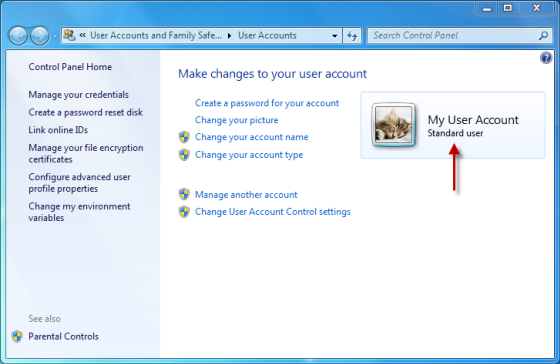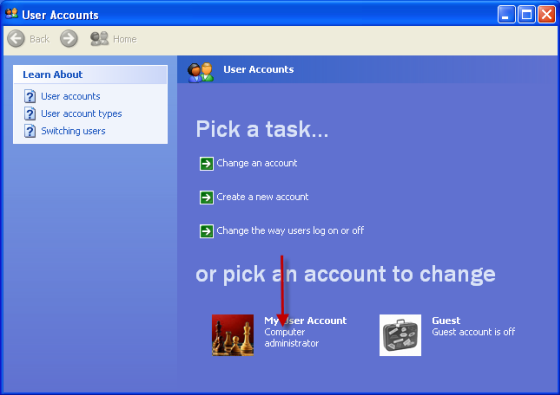Sažetak
U ovom se članku utvrđuje je li vaš trenutni račun za Windows konfiguriran kao Standard ili kao administratorski račun.
Dodatne informacije
U operacijskim sustavima sa sustavom Windows vrsta korisničkog računa određuje koje zadatke možete obavljati na računalu, u nekim slučajevima možda će vam biti potrebna administratorska prava za obavljanje nekih zadataka ili korištenje nekih aplikacija. U nastavku su opisane tri vrste računa na računalima sa sustavom Windows, a zatim se utvrđuje vrsta vašeg korisničkog računa.
-
Standard korisnički računi su za svakodnevno računanje.
-
Administratorski računi pružaju najviše kontrole nad računalom i trebali bi se koristiti samo kada je to potrebno.
-
Računi gostiju prvenstveno su namijenjeni osobama kojima je potrebno privremeno korištenje računala.
Napomena: ako je račun domena, postoji nekoliko dodatnih vrsta računa. Možda ćete se morati obratiti mrežnom administratoru da biste promijenili dozvole. Da biste odredili trenutnu vrstu korisničkog računa, slijedite korake u nastavku za svoju verziju sustava Windows:
Za Windows 7
Da biste odredili vrstu korisničkog računa u sustavu Windows 7, slijedite ove korake:
-
Kliknite Start, a zatim u okvir za pretraživanje upišite Korisnički računi
-
Na popisu rezultata kliknite Korisnički računi (otvorit će se prozor Korisnički računi) Vrsta korisničkog računa navedena je pokraj slike korisničkog računa
Napomena: ako ste na računu domene, morat ćete kliknuti Upravljanje korisničkim računima iz dobivenog prozora. Vrsta vašeg korisničkog računa bit će navedena u stupcu Grupa.
Za izvođenje nekih zadataka u sustavu Windows potrebne su administratorske dozvole, promjena vrste korisničkog računa, klik na vezu u nastavku i slijedite korake navedene u tom članku:
Za Sustav Windows Vista
Da biste odredili vrstu korisničkog računa u sustavu Windows Vista, slijedite ove korake:
-
Kliknite Start, a zatim u okvir za pretraživanje upišite Korisnički računi
-
Na popisu rezultata kliknite Korisnički računi (otvorit će se prozor Korisnički računi) Vrsta korisničkog računa navedena je pokraj slike korisničkog računa
Napomena: ako ste na računu domene, morat ćete kliknuti Upravljanje korisničkim računima iz dobivenog prozora. Vrsta vašeg korisničkog računa bit će navedena u stupcu Grupa.
Za izvođenje nekih zadataka u sustavu Windows potrebne su administratorske dozvole, promjena vrste korisničkog računa, klik na vezu u nastavku i slijedite korake navedene u tom članku:
Za Windows XP
Da biste odredili vrstu korisničkog računa u sustavu Windows XP, slijedite ove korake:
-
Kliknite Start, a Upravljačka ploča kliknite Korisnički računi. Vrsta korisničkog računa navedena je pokraj slike korisničkog računa
Za izvođenje nekih zadataka u sustavu Windows potrebne su administratorske dozvole, promjena vrste korisničkog računa, klik na vezu u nastavku i slijedite korake navedene u tom članku: